Các phần mềm nghe nhạc trên máy tính hiện có rất nhiều để bạn lựa chọn, chẳng hạn như VLC, KM Player,... Và trong bài viết này bạn sẽ có thêm phần mềm Hyperchroma với giao diện nghe nhạc trên máy tính đẹp mắt. Đặc biệt chúng ta có thể sử dụng hình nền trong máy tính làm background nghe nhạc để tăng thêm phần thú vị khi sử dụng phần mềm. Bài viết dưới đây sẽ hướng dẫn bạn sử dụng phần mềm Hyperchroma nghe nhạc trên máy tính.
Hướng dẫn dùng Hyperchroma nghe nhạc trên máy tính
Bước 1:
Chúng ta truy cập vào trang web của phần Hyperchroma theo link dưới đây rồi nhấn chọn vào hệ điều hành máy tính đang sử dụng để tải phần mềm.
https://hyperchroma.app/Sau khi đã tải file cài đặt Hyperchroma xuống máy tính thì bạn tiến hành cài đặt như bình thường.
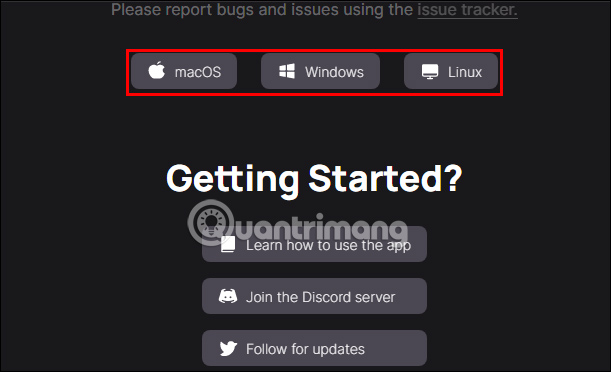
Bước 2:
Dưới đây là giao diện chính của phần mềm Hyperchroma trên máy tính khi chúng ta cài đặt thành công. Bạn nhấn vào biểu tượng 3 dấu gạch ngang để truy cập vào mục chức năng chính của phần mềm.
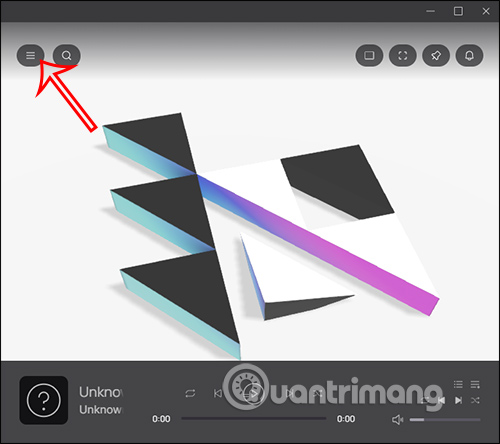
Bước 3:
Trước hết tại giao diện của Hyperchroma, bạn sẽ nhìn thấy mục Queue gồm tùy chọn Audio và Background.
Tại mục Audio bạn có thể nhấn vào biểu tượng dấu cộng rồi chọn thêm file nhạc hoặc thư mục nhạc để nghe trên phần mềm Hyperchroma.
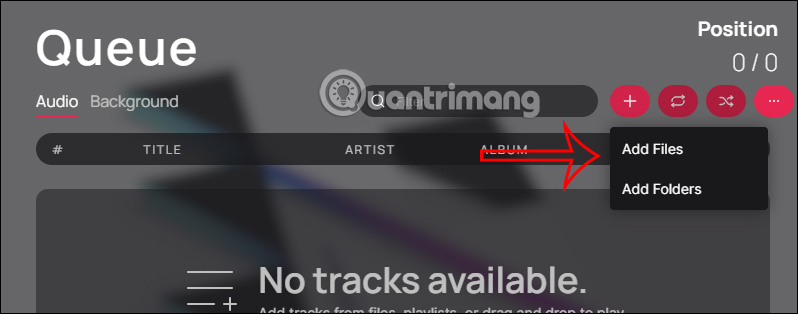
Nhấn tiếp vào mục Background để chọn hình nền mình thích từ hình ảnh trong máy tính. Cũng nhấn vào biểu tượng dấu cộng để thêm một hình ảnh, hoặc album ảnh làm background nghe nhạc trên Hyperchroma.
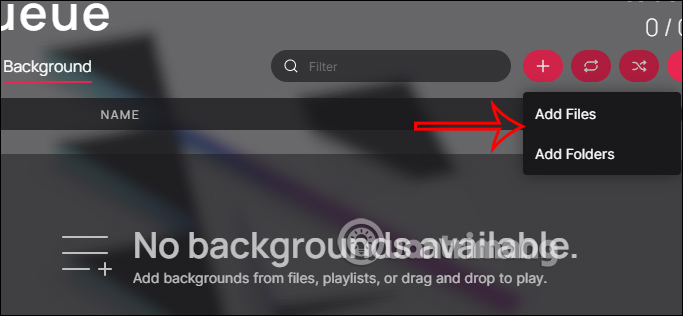
Bước 4:
Hình ảnh background khi chúng ta tải lên Hyperchroma sẽ thành danh sách như dưới đây. Nếu bạn thích dùng ảnh nào thì nhấn chọn vào ảnh đó. Hoặc khi nhấn vào biểu tượng 3 chấm sẽ hiển thị lựa chọn như hình dưới đây.
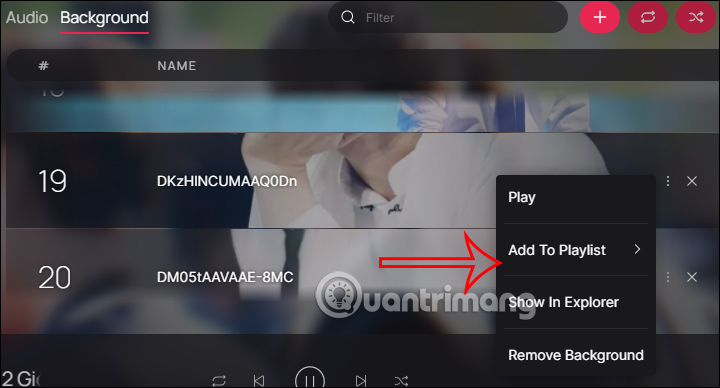
Kết quả chúng ta sẽ nhìn thấy giao diện nghe nhạc trên Hyperchroma với hình nền do bạn chọn như dưới đây.
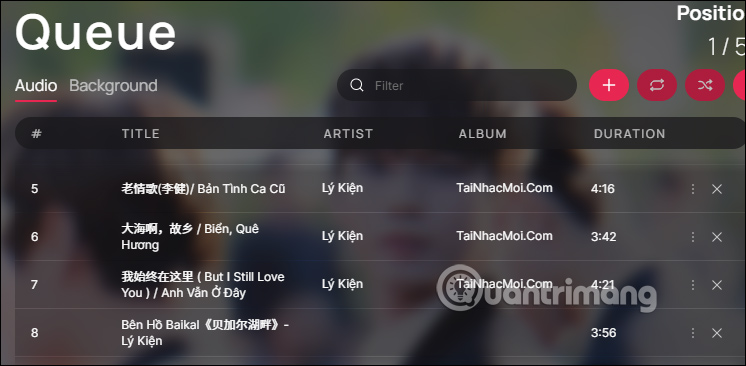
Bước 5:
Nhấn tiếp vào mục Library để xem thư viện lưu danh sách bài hát mà chúng ta đã thêm. Nhấn tiếp vào mục Playlists để sắp xếp danh sách phát nhạc. Nếu muốn thêm playlist mới thì bạn nhấn vào biểu tượng dấu cộng để thêm.
Với playlist thì chúng ta có thể thêm hoặc xóa các bài hát khỏi danh sách phát và đổi tên danh sách phát.
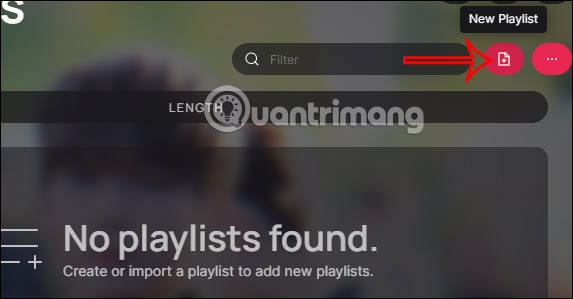
Bước 6:
Nhấn vào mục Effects để điều chỉnh hiệu ứng hoạt hình lên hình nền khi phát nhạc. Tại đây thì bạn có thể thay đổi các tùy chỉnh như trong hình theo ý mình, hoặc giữ nguyên như mặc định nếu không cần chỉnh sửa.
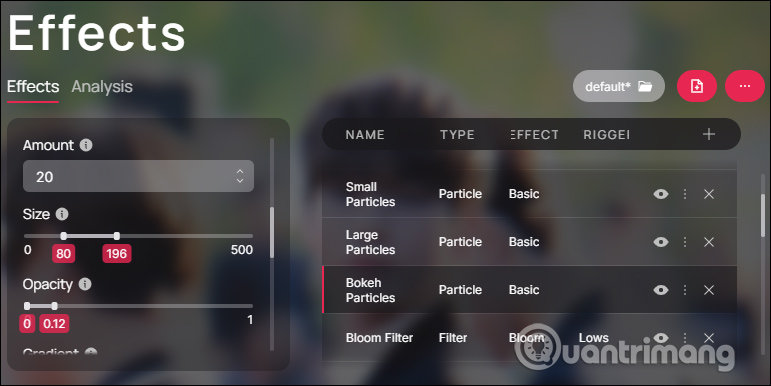
Bước 7:
Cuối cùng nhấn vào mục Settings để xem các thay đổi cho phần mềm Hyperchroma.
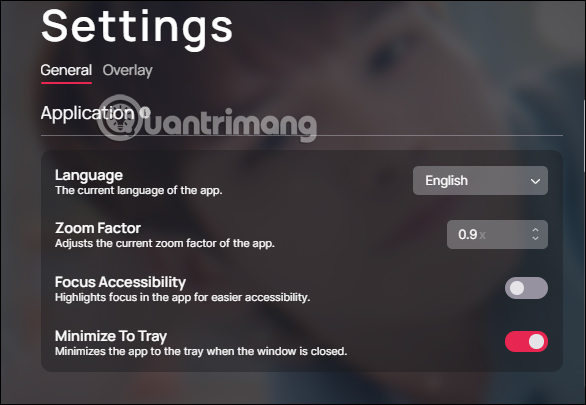
Trong quá trình nghe nhạc trên Hyperchroma, chúng ta có thể thay đổi ngay hình nền bằng cách nhấn vào biểu tượng mũi tên để thay đổi hình nền nếu muốn như dưới đây.
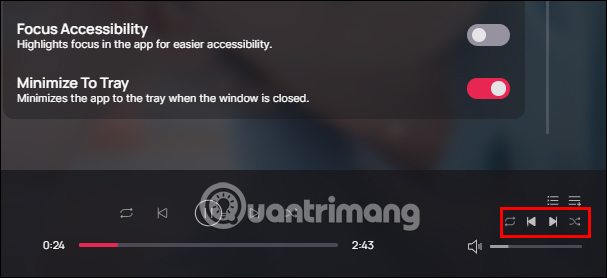
 Công nghệ
Công nghệ  AI
AI  Windows
Windows  iPhone
iPhone  Android
Android  Học IT
Học IT  Download
Download  Tiện ích
Tiện ích  Khoa học
Khoa học  Game
Game  Làng CN
Làng CN  Ứng dụng
Ứng dụng 


















 Linux
Linux  Đồng hồ thông minh
Đồng hồ thông minh  macOS
macOS  Chụp ảnh - Quay phim
Chụp ảnh - Quay phim  Thủ thuật SEO
Thủ thuật SEO  Phần cứng
Phần cứng  Kiến thức cơ bản
Kiến thức cơ bản  Lập trình
Lập trình  Dịch vụ công trực tuyến
Dịch vụ công trực tuyến  Dịch vụ nhà mạng
Dịch vụ nhà mạng  Quiz công nghệ
Quiz công nghệ  Microsoft Word 2016
Microsoft Word 2016  Microsoft Word 2013
Microsoft Word 2013  Microsoft Word 2007
Microsoft Word 2007  Microsoft Excel 2019
Microsoft Excel 2019  Microsoft Excel 2016
Microsoft Excel 2016  Microsoft PowerPoint 2019
Microsoft PowerPoint 2019  Google Sheets
Google Sheets  Học Photoshop
Học Photoshop  Lập trình Scratch
Lập trình Scratch  Bootstrap
Bootstrap  Năng suất
Năng suất  Game - Trò chơi
Game - Trò chơi  Hệ thống
Hệ thống  Thiết kế & Đồ họa
Thiết kế & Đồ họa  Internet
Internet  Bảo mật, Antivirus
Bảo mật, Antivirus  Doanh nghiệp
Doanh nghiệp  Ảnh & Video
Ảnh & Video  Giải trí & Âm nhạc
Giải trí & Âm nhạc  Mạng xã hội
Mạng xã hội  Lập trình
Lập trình  Giáo dục - Học tập
Giáo dục - Học tập  Lối sống
Lối sống  Tài chính & Mua sắm
Tài chính & Mua sắm  AI Trí tuệ nhân tạo
AI Trí tuệ nhân tạo  ChatGPT
ChatGPT  Gemini
Gemini  Điện máy
Điện máy  Tivi
Tivi  Tủ lạnh
Tủ lạnh  Điều hòa
Điều hòa  Máy giặt
Máy giặt  Cuộc sống
Cuộc sống  TOP
TOP  Kỹ năng
Kỹ năng  Món ngon mỗi ngày
Món ngon mỗi ngày  Nuôi dạy con
Nuôi dạy con  Mẹo vặt
Mẹo vặt  Phim ảnh, Truyện
Phim ảnh, Truyện  Làm đẹp
Làm đẹp  DIY - Handmade
DIY - Handmade  Du lịch
Du lịch  Quà tặng
Quà tặng  Giải trí
Giải trí  Là gì?
Là gì?  Nhà đẹp
Nhà đẹp  Giáng sinh - Noel
Giáng sinh - Noel  Hướng dẫn
Hướng dẫn  Ô tô, Xe máy
Ô tô, Xe máy  Tấn công mạng
Tấn công mạng  Chuyện công nghệ
Chuyện công nghệ  Công nghệ mới
Công nghệ mới  Trí tuệ Thiên tài
Trí tuệ Thiên tài